Parandage Windows Store'i veakood 0x803F8001
Miscellanea / / November 28, 2021
Windows Store'i rakenduste värskenduste installimisel kuvatakse ootamatult tõrketeade „Proovi uuesti, midagi läks valesti, veakood on 0x803F8001, juhuks kui seda vajate", siis olete õiges kohas, kuna täna arutame, kuidas seda parandada viga. Kuigi kõigil rakendustel pole seda probleemi, kuvatakse üks või kaks rakendust teile seda veateadet ja seda ei värskendata.
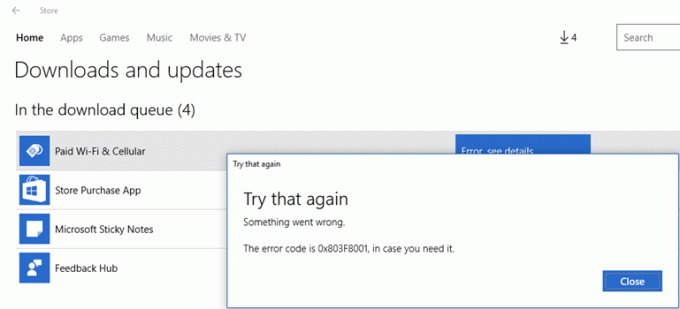
Kuigi alguses võib see tunduda pahavaraprobleemina, kuid see pole nii, on põhjuseks lihtsalt see, et Microsoft ei suuda ikka veel värskenduste saamise protsessi ja paljud kasutajad saavad endiselt mitmesuguseid probleeme Windowsi või Windowsi rakenduste värskendamisel 10. Igatahes, vaatame, kuidas tegelikult parandada Windowsi poe tõrkekoodi 0x803F8001 allpool loetletud tõrkeotsingu juhendiga ilma aega raiskamata.
Sisu
- Parandage Windows Store'i veakood 0x803F8001
- 1. meetod: veenduge, et Windows on ajakohane
- 2. meetod: registreerige uuesti Windows Store'i rakendus
- 3. meetod: lähtestage Windowsi poe vahemälu
- 4. meetod: lubage rakendustel teie asukohta kasutada
- 5. meetod: tühjendage puhverserver
- 7. meetod: käivitage DISM-i käsk
Parandage Windows Store'i veakood 0x803F8001
Veenduge, et luua taastepunkt juhuks kui midagi valesti läheb.
1. meetod: veenduge, et Windows on ajakohane
1. Vajutage Windowsi klahv + I, et avada Seaded, seejärel klõpsake nuppu Värskendus ja turvalisus.

2. Vasakul küljel klõpsab menüü Windowsi uuendus.
3. Nüüd klõpsake nuppu "Kontrolli kas uuendused on saadaval” nuppu, et kontrollida saadaolevaid värskendusi.

4. Kui värskendusi on ootel, klõpsake nuppu Laadige alla ja installige värskendused.

5. Kui värskendused on alla laaditud, installige need ja teie Windows muutub ajakohaseks.
2. meetod: registreerige uuesti Windows Store'i rakendus
1. Windowsi otsingutüübis Powershell seejärel paremklõpsake Windows PowerShellil ja valige Käivita administraatorina.

2. Nüüd tippige Powershelli järgmine tekst ja vajutage sisestusklahvi:
Get-AppXPackage | Foreach {Add-AppxPackage -DisableDevelopmentMode -Registreeri "$($_.InstallLocation)\AppXManifest.xml"}

3. Laske ülaltoodud protsess lõpule viia ja seejärel taaskäivitage arvuti.
See peaks parandage Windows Store'i veakood 0x803F8001 aga kui teil on ikka sama viga, jätkake järgmise meetodiga.
3. meetod: lähtestage Windowsi poe vahemälu
1. Vajutage Windowsi klahvi + R ja seejärel tippige wsreset.exe ja vajuta sisestusklahvi.

2. Laske ülaltoodud käsul käitada, mis lähtestab teie Windows Store'i vahemälu.
3. Kui see on tehtud, taaskäivitage muudatuste salvestamiseks arvuti.
4. meetod: lubage rakendustel teie asukohta kasutada
1. Vajutage Windowsi klahvi + I, et avada sätted ja seejärel klõpsake nuppu Privaatsus.

2. Nüüd valige vasakpoolsest menüüst Asukoht ja seejärel lubage või lülitage asukohateenus sisse.
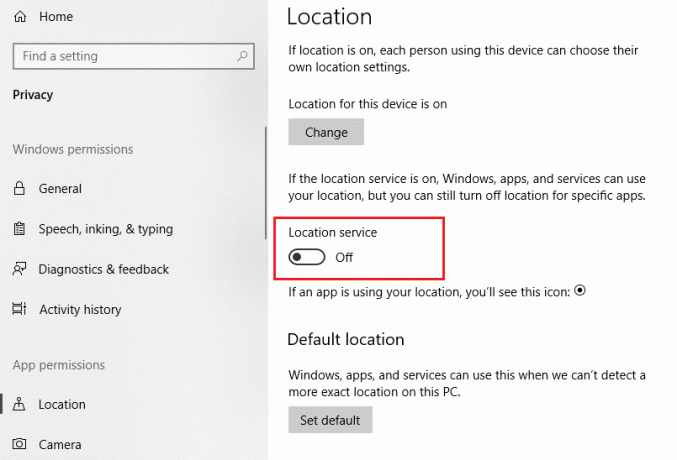
3. Muudatuste salvestamiseks taaskäivitage arvuti ja see juhtuks Parandage Windows Store'i veakood 0x803F8001.
5. meetod: tühjendage puhverserver
1. Vajutage Windowsi klahvi + R ja seejärel tippige inetcpl.cpl ja avamiseks vajutage sisestusklahvi Interneti-omadused.

2. Järgmisena minge lehele Vahekaart Ühendused ja valige LAN-sätted.
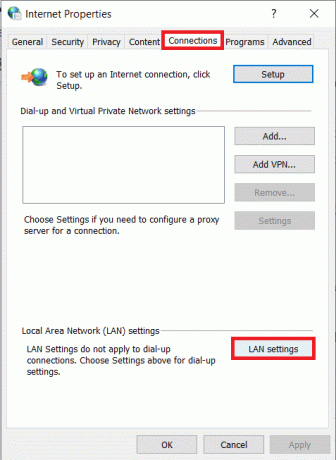
3. Tühjendage märkeruut Kasuta oma kohtvõrgu jaoks puhverserverit ja veenduge "Tuvasta seaded automaatselt” on kontrollitud.
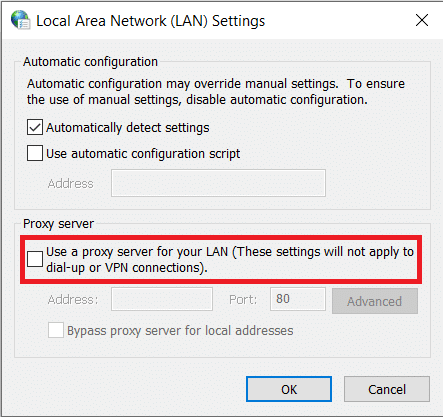
4. Klõpsake Okei seejärel rakendage ja taaskäivitage arvuti.
7. meetod: käivitage DISM-i käsk
1. Vajutage Windowsi klahvi + X ja seejärel valige Käsuviip (administraator).

2. Proovige neid käske sin jada:
Dism /Võrgus /Cleanup-Image /StartComponentCleanup
Dism /Võrgus /Cleanup-Image /Taasta tervis

3. Kui ülaltoodud käsk ei tööta, proovige allolevat:
Dism /Pilt: C:\offline /Cleanup-Image /RestoreHealth /Allikas: c:\test\mount\windows
Dism /Võrgus /Cleanup-Image /RestoreHealth /Allikas: c:\test\mount\windows /LimitAccess
Märge: Asendage C:\RepairSource\Windows oma parandusallika asukohaga (Windowsi installi- või taasteketas).
4. Muudatuste salvestamiseks taaskäivitage arvuti.
Soovitatav:
- Parandage Windows Update'i veakood 0x80072efe
- Parandage Windows 10 kaustavaate sätted, mida ei salvestata
- Ah, snap! Google Chrome'i viga
- Fix Show Enim kasutatud rakenduste säte on Windows 10-s halliks
See on see, mis teil õnnestus Parandage Windows Store'i veakood 0x803F8001 aga kui teil on selle postituse kohta veel küsimusi, küsige neid kommentaaride jaotises.



